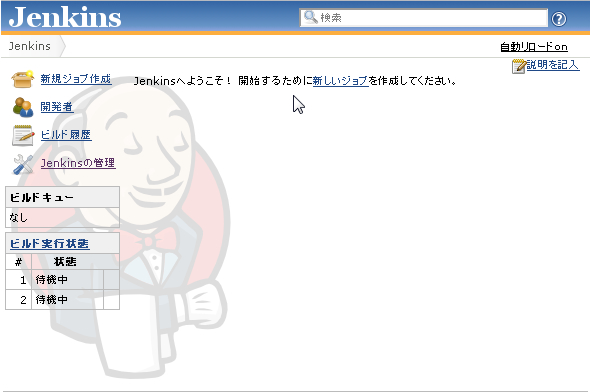さくらのVPS CentOS6.2にJenkinsさんをインストール
Javaのインストール
まずはここの手順に従ってJavaのインストール
※#はrootで実行しているという意味で使ってます
※homeuserで実行する場合sudoをつけください
# yum list \*java-1\* | grep open java-1.7.0-openjdk.x86_64 1:1.7.0.5-2.2.1.el6_3.3 @updates java-1.7.0-openjdk-devel.x86_64 1:1.7.0.5-2.2.1.el6_3.3 @updates java-1.6.0-openjdk.x86_64 1:1.6.0.0-1.49.1.11.4.el6_3 updates java-1.6.0-openjdk-demo.x86_64 1:1.6.0.0-1.49.1.11.4.el6_3 updates java-1.6.0-openjdk-devel.x86_64 1:1.6.0.0-1.49.1.11.4.el6_3 updates java-1.6.0-openjdk-javadoc.x86_64 1:1.6.0.0-1.49.1.11.4.el6_3 updates java-1.6.0-openjdk-src.x86_64 1:1.6.0.0-1.49.1.11.4.el6_3 updates java-1.7.0-openjdk-demo.x86_64 1:1.7.0.5-2.2.1.el6_3.3 updates java-1.7.0-openjdk-javadoc.noarch 1:1.7.0.5-2.2.1.el6_3.3 updates java-1.7.0-openjdk-src.x86_64 1:1.7.0.5-2.2.1.el6_3.3 updates
すでにインストールしている状態なので@updatesになってますが、ようはその二つをインストールしました。
# yum install -y java-1.7.0-openjdk.x86_64 # yum install -y java-1.7.0-openjdk-devel.x86_64
Jenkinsのインストール
これはここを参照
# wget -O /etc/yum.repos.d/jenkins.repo http://pkg.jenkins-ci.org/redhat/jenkins.repo # rpm --import http://pkg.jenkins-ci.org/redhat/jenkins-ci.org.key # yum install -y jenkins # /etc/init.d/jenkins start
iptablesの編集
# vi /etc/sysconfig/iptables
8080と8009を開ける
-A RH-Firewall-1-INPUT -p tcp -m state --state NEW -m tcp --dport 8080 -j ACCEPT -A RH-Firewall-1-INPUT -p tcp -m state --state NEW -m tcp --dport 8009 -j ACCEPT
再起動
# /etc/rc.d/init.d/iptables restart
認証の設定
このままだと公開しているサーバーだと丸見えになってしまうので以下の手順で認証設定を行った。参考にしたのはここ。
- 「Jenkinsの管理」>「システムの設定」>「セキュリティを有効化」をチェック
- 「アクセス制御」>「ユーザー情報」>「Jenkinsのユーザーデータベース」をチェック
- 「ユーザーにサインアップを許可」のチェックは外す
- 「アクセス制御」>「権限管理」>「行列による権限設定」をチェック
- 「追加するユーザー/グループ」からサインアップさせたいユーザー名を追加
- 適切な権限を付与すること!(※ここでなにも権限を与えないとLogin後に404が出てなにもできなくなります)
- トップに戻るとサインアップ画面になるので先ほどのユーザー名でサインアップするとログインできるようになる


以上こんな感じ。
ここまでは思っていたよりも簡単。